前面我们介绍了如何通过Django完成数据的接收和数据交互,那么我们都知道,数据一般都是通过数据库存储的,然而我们作为测试肯定和数据库也是经常打交道的,今天就简单的介绍下,如何在windows上安装数据库MySQL
MySQL数据库
MySQL 是最流行的关系型数据库管理系统,在WEB应用方面MySQL是最好的 RDBMS(Relational Database Management System:关系数据库管理系统)应用软件之一。
下载地址:https://dev.mysql.com/downloads/mysql/


MYSQL安装
下载后解压放到单独文件夹中,然后我们需要配置下MYsql下的配置文件,在刚才解压的目录下,创建一个文件夹Data便于存储数据(MYsql8.0以上的就不用创建了,Mysql会自动生成),然后再创建一个my.ini的文件。
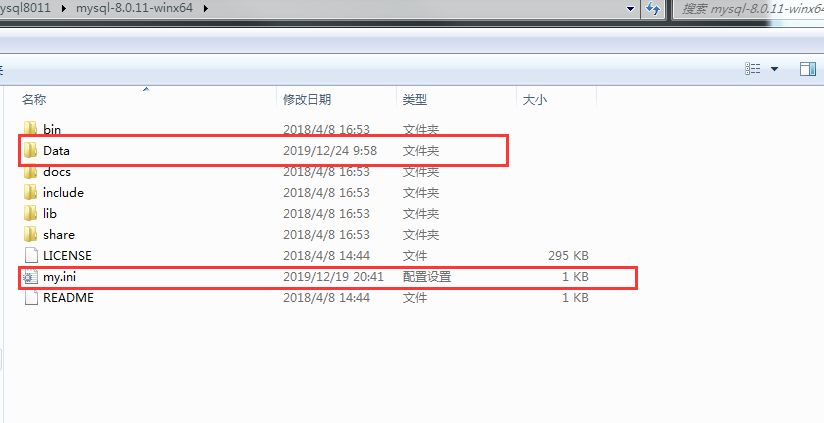
打开把以下内容写入到my.ini文件中,然后注意修改对应路径
[mysqld] # 设置3306端口 port=3306 # 设置mysql的安装目录 basedir=E:\\mysql\\mysql8011\\mysql-8.0.11-winx64 # 设置mysql数据库的数据的存放目录 datadir=E:\\mysql\\mysql8011\\mysql-8.0.11-winx64\\Data # 允许最大连接数 max_connections=200 # 允许连接失败的次数。这是为了防止有人从该主机试图攻击数据库系统 max_connect_errors=10 # 服务端使用的字符集默认为UTF8 character-set-server=utf8 # 创建新表时将使用的默认存储引擎 default-storage-engine=INNODB # 默认使用“mysql_native_password”插件认证 default_authentication_plugin=mysql_native_password [mysql] # 设置mysql客户端默认字符集 default-character-set=utf8 [client] # 设置mysql客户端连接服务端时默认使用的端口 port=3306 default-character-set=utf8
启动MYSQL
通过cmd的形式打开到mysql下的\bin目录下,然后通过执行以下命令
# 初始化数据库
mysqld --initialize --console

从上面返回的文字中找到2019-12-24T10:12:53.629070Z 5 [Note] [MY-010454] [Server] A temporary password is generated for root@localhost: e8D1A>Fgr2_e
然后其中的e8D1A>Fgr2_e就是我们的mysql的登录密码了。
继续在bin的目录下执行
# 数据库安装
mysqld --install mysql

接下来我们就可以启动服务了。
# 启动服务 net start mysql
# 关闭服务
net stop mysql
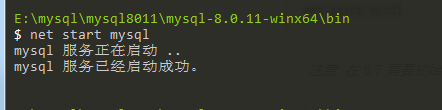
登录MySQL
我们直接打开cmd进行登录MySQL服务。
# 登录MYsql mysql -h 主机名 -u 用户名 -p
参数说明 -h :指定客户端所要登录的 MySQL 主机名, 登录本机(localhost 或 127.0.0.1)该参数可以省略 -u :登录的用户名 -p:登录密码
会提示让你输入密码,输入刚才我们提示的密码,就会登录成功了。

修改密码
肯定有人会说,刚才那个密码这么复杂,谁记得住? 我们可以进行自助修改密码,首先我们要登录到mysql中,然后通过输入以下命令进行修改
# 修改密码,必须在登录mysql中,其中;是必须的要写的,是在这里书写的结束 ALTER USER 'root'@'localhost' IDENTIFIED WITH mysql_native_password BY 'XXXXX';
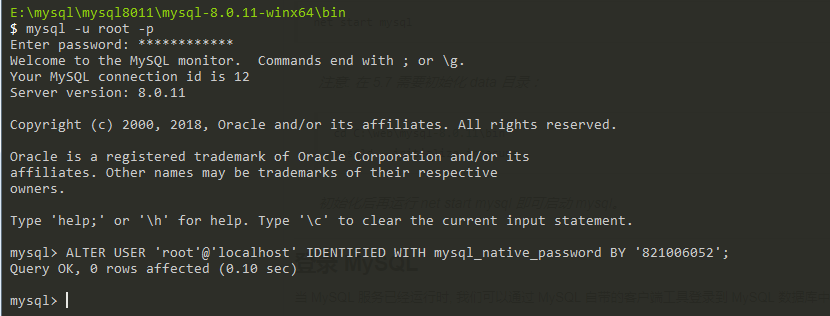
这样就提示修改成功了。我们可以通过navicat进行连接数据库(这个大家应该都会了吧~)
如果哪里有不懂的或者不清楚的可以下方留言,看到后第一时间回复~~~共同进步,共同学习